7 Zip File Manager é uma ferramenta amplamente aclamada por sua versatilidade e eficácia na era digital, onde ferramentas de compactação e gerenciamento são essenciais para agilizar fluxos de trabalho, economizar espaço de armazenamento e garantir a transferência segura de dados. Aqui, destacaremos seus principais recursos, benefícios e como ele se tornou um gerenciador de arquivos obrigatório para usuários em todo o mundo.
O que é o gerenciador de arquivos 7 Zip?
7 Zip File Manager é um arquivador de arquivos e utilitário de compactação gratuito e de código aberto que se destaca na compactação e descompactação de vários formatos de arquivo. Foi desenvolvido por Igor Pavlov e é conhecido pelas suas altas taxas de compressão e compatibilidade com uma ampla gama de formatos de arquivo. Disponível para Windows, macOS e Linux, o 7-Zip oferece aos usuários uma solução poderosa e fácil de usar para gerenciar e compactar arquivos.
Principais recursos do gerenciador de arquivos 7 Zip
- Alta taxa de compressão: O 7-Zip possui uma das taxas de compactação mais altas entre os arquivadores de arquivos, o que significa que pode reduzir significativamente o tamanho dos arquivos sem comprometer sua qualidade.
- Suporte de formato: Este gerenciador de arquivos suporta vários formatos de arquivo, incluindo formatos 7z, ZIP, RAR, GZIP, TAR e muito mais. Ele pode extrair e criar arquivos em diferentes formatos.
- Interface amigável: O 7-Zip oferece uma interface intuitiva e direta, tornando-o acessível a usuários de todos os níveis de especialização. A integração do menu de contexto no Windows Explorer simplifica o arquivamento e a extração de arquivos.
- Compressão e extração rápidas: Ele aproveita processadores multi-core para acelerar os processos de compactação e extração, economizando tempo ao trabalhar com arquivos grandes ou múltiplos arquivos.
- Proteção de senha: Os usuários podem proteger seus arquivos com criptografia AES-256 forte, garantindo que os dados confidenciais permaneçam protegidos contra acesso não autorizado.
- Suporte de linha de comando: 7-Zip fornece uma interface de linha de comando robusta para usuários avançados e tarefas de automação com inúmeras opções e parâmetros.
- Integração com Shell do Windows: O 7-Zip integra-se perfeitamente ao Windows Shell, permitindo aos usuários clicar com o botão direito em arquivos e pastas para compactá-los ou extraí-los sem iniciar o aplicativo.
Primeiros passos com o gerenciador de arquivos 7 Zip
- Download e instalação: Você pode baixar o 7-Zip no site oficial https://www.7-zip.org/download.html ou repositórios de software confiáveis. A instalação é simples e envolve a execução do instalador.
- Compactando arquivos: Para compactar arquivos ou pastas, basta clicar com o botão direito sobre eles. Selecione a opção “Adicionar ao arquivo”. Escolha o formato e nível de compactação desejados e clique em “OK”.
- Extraindo arquivos: Para extrair arquivos de um arquivo, clique com o botão direito no arquivo. Selecione “7-Zip” e escolha “Extrair para” para especificar a pasta de destino.
- Proteção de senha: Ao criar um arquivo, você pode definir uma senha para criptografia. Lembre-se de lembrar ou armazenar a senha com segurança, pois ela não poderá ser recuperada se for esquecida.
Conclusão:
7-Zip é uma prova do poder do software de código aberto na simplificação de tarefas complexas. Se você precisa compactar arquivos para armazenamento, reduzir o tamanho dos anexos de e-mail ou extrair arquivos de vários formatos de arquivo, o 7-Zip é um gerenciador de arquivos versátil, confiável e fácil de usar. Suas altas taxas de compressão, recursos de segurança e compatibilidade o tornam uma ferramenta indispensável para usuários casuais e profissionais. É para quem busca soluções eficientes de gerenciamento de arquivos e compactação de dados. Experimente o 7-Zip e descubra como ele pode agilizar seus fluxos de trabalho digitais e, ao mesmo tempo, otimizar o armazenamento e a eficiência da transferência de dados.
Observação: Se você quiser ler sobre arquivos XPI, visite minha página https://android1pro.com/xpi/
Sinta-se à vontade para fazer perguntas sobre esta postagem, escrevendo na seção de comentários abaixo
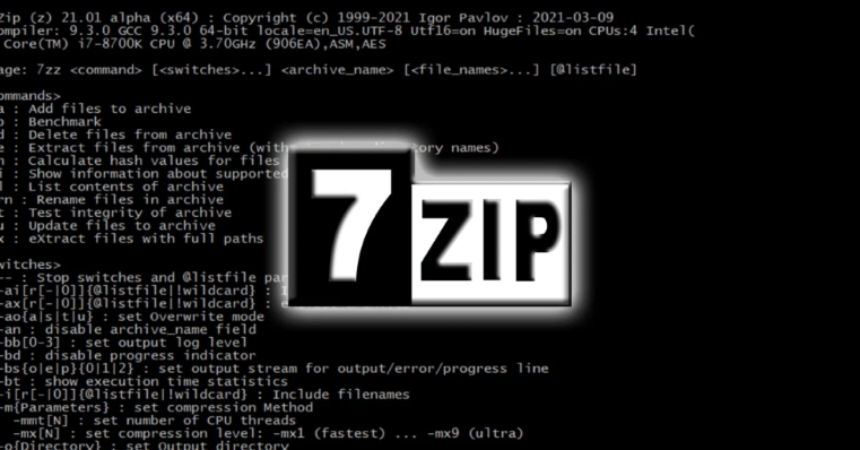



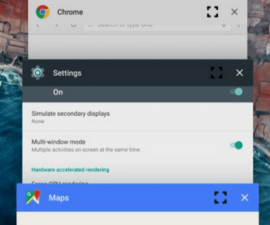

![How-To: Instale CWM ou TWRP Recuperação no Sony Xperia Z1, Z1 Compact 14.4.A.0.108 Firmware [BL Bloqueado / Desbloqueado] How-To: Instale CWM ou TWRP Recuperação no Sony Xperia Z1, Z1 Compact 14.4.A.0.108 Firmware [BL Bloqueado / Desbloqueado]](https://www.android1pro.com/wp-content/uploads/2015/08/a118-270x225.jpg)